




我来wolai苹果版是一款由上海我云网络科技有限公司打造的云端协同笔记应用,它不仅支持个人用wolai做笔记,同时还有助于团队间的协作,在当今这个信息爆炸的时代,收集并梳理有价值的信息变得非常重要,纵观市面上大多数的笔记应用,该软件做到最主要的亮点,分别是好用、好看,在“颜值即正义”的当前时代,美观真的非常重要,接着就是好用,首先需要了解wolai笔记的基础单位,那就是 block(块),在输入的文本、页面、代码片段、数学公式、图片、音频……都会是形成一个单独的 block,针对单独的 block可以进行自由操作,这样大大提升了个人的计划安排和团队的协同工作。而且你还可以进行自由布局,只要你的想法足够丰富,各式各样的排版即可成就你的布局美学。
另外,每一个Block(块)都可以转换成为 Page(页面),理解起来就是一个笔记本就是一个 Page ,在这个页面中还可以继续新建 Page ,还可以继续往下嵌套,就像套娃一样,从而形成一个完整且又丰富的知识库。当然光有记录不足以突显这款我来wolai软件的强大,往常我们在记录的时候是很难将一整套的信息点梳理出来,即便有记载也没有直观的展示,而wolai做到了知识之间的双向链接,并且以2D或3D构建出来的视图,更加便于用户的直观了解和对笔记的操作及信息点的梳理,类似的强大功能还有很多,小编就不单独一一介绍啦,感兴趣的小伙伴们,赶紧来下载体验吧!
软件特色
1、提供双向链接和信息图谱,便于信息之间的内在联系完整呈现。
2、支持多种视图、布局与筛选,可用树形、辐射等各种布局展现关系图。
3、通过层级或引用方式组织的信息,自然涌现出某种结构或复杂模式。
我来wolai笔记怎么用
关于wolai云笔记:
wolai云笔记是一个以【块】为信息最小组织单位的在线笔记和协作平台。拥有双向链接,模板中心、免费图库等强大的功能;支持文本、图片、视频、进度条、代码、简单表格等30多种块类型,同时也可嵌入众多第三方软件。
不仅可以做个人笔记,更是协同办公的必备工具之一。
很多人面对wolai简洁的界面有些无所适从,那么今天我就为你整理出来wolai从入门到进阶的一些技巧。跟着我的思路,10分钟成为wolai、笔记大师!
开始之前,先花一分钟做一个基础概念的科普:
wolai中块、页面和空间的关系:
在wolai的产品逻辑里,块是组成信息的最小单位。
一个页面中,我们看到的所有的元素,都是一个个块,比如文字块、视频块、图片块、代码块。块相互组合,排序,组成一个页面一篇内容。(红底之上都是一个个独立的块)

一个手机号对应着一个用户,一个用户可以建立无数空间,每个空间下有页面,每个页面中有各种块。
空间内的内容是一个大整体,可以互相联动,最后形成知识星球。空间和空间之间的内容是相互独立的。
wolai 功能很多,但是80%的功能背后都有对应的快捷键。在讲解的过程中,涉及到的功能(也是常用功能),我都会将其对应的快捷键也标注出来。巧用快捷键,效率提高不止一倍,希望大家能够养成这样的习惯。
一、入门篇:搞懂这 1 个按键和 3 个按钮,wolai立马就上手
1、万能/键
输入/键,然后你会发现打开了新世界的大门,你可以新增任意信息块类型或者唤醒功能。在wolai中,直接输入中文、中文的拼音,或者拼音的缩写,均可以!如: /bg,则是输入一个简单表格,bg是“表格”的缩写;
/dblb,是生成一个待办列表,dblb是“待办列表”的缩写;
/fa是插入FA图标(快捷键是两个分号;;),fa是FontAwesome的缩写
/进度条,是生成一个进度条;
/时间就是输入当前时间……
下方是/目前可以唤起的所有内容类型和功能。它们后面均有快捷键显示(你将这些字母直接替换成中文也是一样的):

2、必备的:: 菜单按钮
每一个块前面,都会有一个:: 样式的菜单按钮,鼠标靠近的时候会自动显示。
块之间的转化、组合和排序,均依靠:: 菜单按钮实现。
不同类型的块之间可以转化。我可以把一段文字转化为一个页面,也可以将页面转化为列表……只需要点击块前面的四个点::打开菜单,再选择需要转化为的块类型即可。
同时我还可以对块进行上下左右的排序、组合。
3、必不可少的?按钮
wolai中的所有?按钮,都和新增有关。如新增一个页面,新增一个样式……
点击wolai左边侧栏上的两个? 按钮(1、2),均可以新建页面。
点击1,是直接新建一个页面;
点击2,建立的是页面1的子页面。(注意看右下角的图,页面2在页面1里!因此页面1,2之间就是父子页面关系)
父页面控制着子页面的编辑、分享、协同等权限,子页面只能控制自己的权限,以及它的子页面的权限。
如需调整页面原有的父子关系,只需要在左侧目录栏选中对应页面,通过拖拽将其放置到新的父子关系中,同时,权限控制也会更新。
功能介绍
1、中文编辑体验的极致优化
中英文内容自动间隔
对中文友好,从此你不再需要在中英文之间输入空格。你负责思考和打字,我来排版。
2、双向链接和信息图谱
信息通过层级和链接方式关联
通过[[引用页面,形成页面之间的引用关系,与层级关系一起,信息之间的内在联系完整呈现。
3、功能细节追求完美
4、多种视图、布局与筛选
用2D或3D视图构建关系图,用树形、辐射等各种布局展现关系图。您也可以筛选关系类型或搜索指定的页面节点,真正让页面关系图为你所用。
5、智能的悬浮目录
宽屏时显示完整悬浮目录,窄屏时自动切换为极简模式。
6、在信息网络中涌现出结构
通过层级或引用方式组织的信息,假以时日会自然涌现出某种结构或复杂模式, 正如大脑中的神经元互相连接的方式一样。
7、全角符号兼容的
Markdown快捷输入
对中文友好,还体现在全角模式下的Markdown快捷输入中,从此告别频繁切换输入模式的痛苦。
8、更多图标选择
1700+Emoji不够用?我们还提供1500+Font Awesome图标,从此告别图标焦虑。
9、中文字体的行距优化
像素级调整中文字体行距、段距,尽量呈现最完美的中文排版布局。
10、代码连字显示
对程序员友好,我们特别选择了具有连字显示特性的等宽字体展示代码片段,提升代码可读性。
软件优势
1、访问速度很快,和国外的一些工具相比,有明显优势。
2、拖拽分栏时显示百分比,支持一键均分。
3、右上角悬浮目录,notion 没有的功能,内容过多时页面内跳转很方便。
4、对中文编辑输入做了优化,输入” [] “也能创建待办,输入“、”也能弹出菜单栏,用 notion 时我就经常想输入“/”结果总输成中文下的“、”,这些优化让文字输入的体验更加流畅。
5、更新双向链接之后,页面关系图做的非常好看,支持2D、3D视图和多种布局方式,用虚线动画表示引用方向,总体效果很棒。
6、emoji 图标支持中文搜索,还引入了 font awesome 图标库,几千个图标足以满足日常需求了。
7、中英文之间自动加空格。
8、更新迭代速度很快,每天都在更新,右下角帮助中回复消息和处理问题也很及时。每天更新了什么、新增了什么功能、进展如何在更新日志中列的很清楚。
常见问题
1、有导出功能吗?
单页面导出markdown文件已上线,目前图片还没有随md文件一并导出,所以受权限控制的图片无法在其他平台浏览。
更进一步的导出功能已在后续开发计划中。
2、有剪藏功能吗?
开源Chrome插件Web Clipper官方版本已经支持wolai的剪藏,Chrome插件商店即可安装。
我来官方剪藏功能已在后续开发计划中。
3、wolai支持本地离线编辑吗?
wolai已支持本地暂时离线编辑的功能,但云端存储是大势所趋。本地磁盘非常脆弱,木马蠕虫环伺,我有过刻骨铭心的惨痛教训。所以我们面向未来,不会变成一个本地编辑器软件。不过,我们仍会在不久之后完善导出功能。
4、图片只能居中,不能居左居右吗?
wolai的编辑器本质上是一个块编辑器,而并非传统的富文本编辑器,所以更注重的是信息的结构而非排版定制。过去无数经验也证明,提供太多选择反而让人无所适从,所以我们暂时不提供过多的版面样式。如果你希望让图片靠左靠右显示,也有变通的方法。
更新日志
v1.5.9版本
– 优化APP
– 修复已知问题
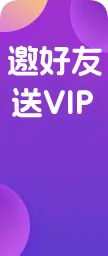




















暂无评论内容